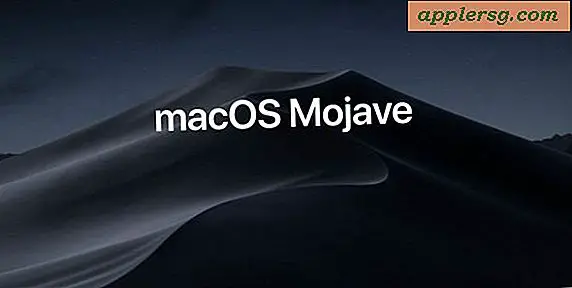Slik ser du tilgjengelighetsalternativer i Mac OS X umiddelbart fra hvor som helst med tastetrykk

Mac OS X gjør det enklere og raskere enn noensinne å få tilgang til og justere tilgjengelighetsalternativer fra hvor som helst på Mac, takket være en ny hurtigtast.
Med tilgjengelighetspanelet kan Mac-brukere raskt bytte til zoom, VoiceOver, klissete taster, sakte taster, museknapper, skjermkontraster, skjermomvendt og mer, avhengig av hvilken versjon av Mac OS du bruker.
Tilgjengelighetsalternativer Tastaturgenvei på Mac: Kommando + Alternativ + F5
For å få tilgang til hurtig tilgjengelighetsalternativer-panel i en hvilken som helst moderne versjon av Mac OS X, klikker du bare på Kommando + Alternativ + F5, og et preferansevindu vises øyeblikkelig som lar deg justere vanlige tilgjengelighetsfunksjoner.
For moderne versjoner av MacOS systemprogramvare, vil tilgang til panelet Tilgjengelighetsalternativer også utløse VoiceOver midlertidig som det beskriver hva som er på skjermen - dette er et utmerket og gjennomtenkt tillegg for brukere med visuelle problemer, og det kan også være nyttig for avanserte systemadministratorer som feilsøker noen nysgjerrige problemer med en Mac-skjerm.
Innstillingslisten for tilgjengelighetsalternativer inkluderer aktivering av zoom fra tastaturet eller rulling, aktivering og deaktivering av VoiceOver, bytte for klissete taster, sakte taster og museknapper, kontrastjusteringer og muligheten til å slå skjerminversjon på og av.
Du kan også starte hovedinnstillingspanelet for tilgjengelighetsalternativer fra vinduet, og klikke enten Ferdig eller utenfor vinduet, slik at det går bort.

Hvis du ikke har den aktivert, er zoomfunksjonene svært nyttige og lar deg holde kontrolltasten nede sammen med en tofinger-strekkbevegelse for å zoome inn og ut av områder på skjermen.
Selvfølgelig kan du også justere tilgjengelighetsalternativer på Mac via Systemvalg, men denne snarveien snarveien er ekstremt nyttig for brukere som trenger det, og det er en ganske enkel tastaturgenvei å huske også.